主页 > 电子产品 >
方法 1禁用谷歌Chrome里的附加组件
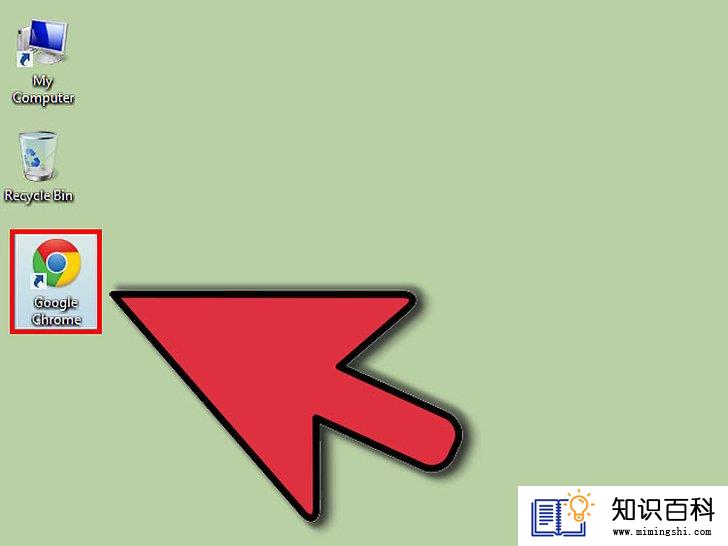
1
打开电脑里的Chrome会话。

2
点击Chrome的菜单按钮。Chrome菜单按钮的图标是3条横线,通常位于浏览器会话的右上角。
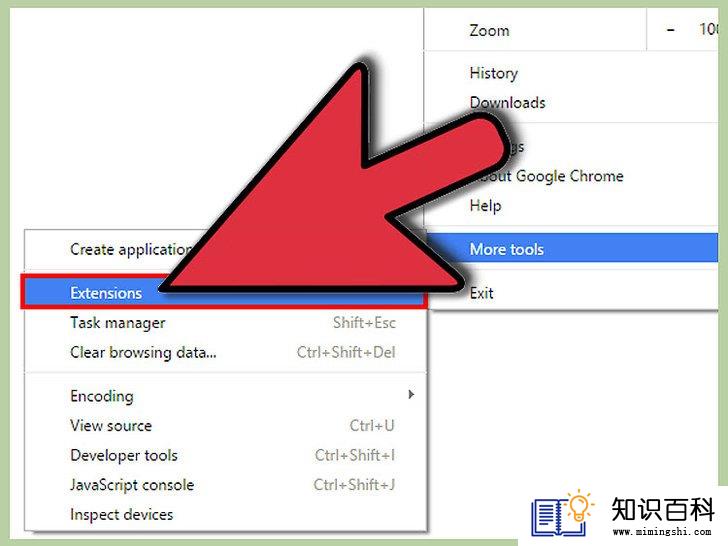
3
把鼠标箭头指向“工具”(tools),然后点击“扩展程序”(extensions)。荧幕上将显示你目前使用的所有Chrome扩展程序或附加组件。
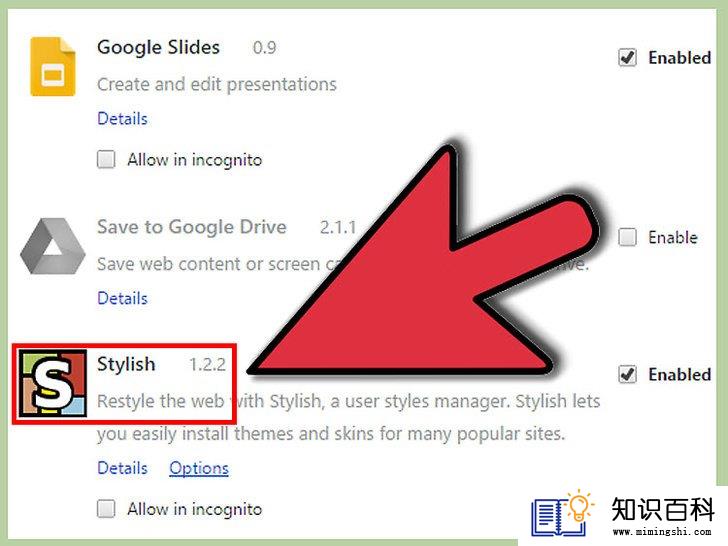
4
寻找你想在Chrome禁用的附加组件。
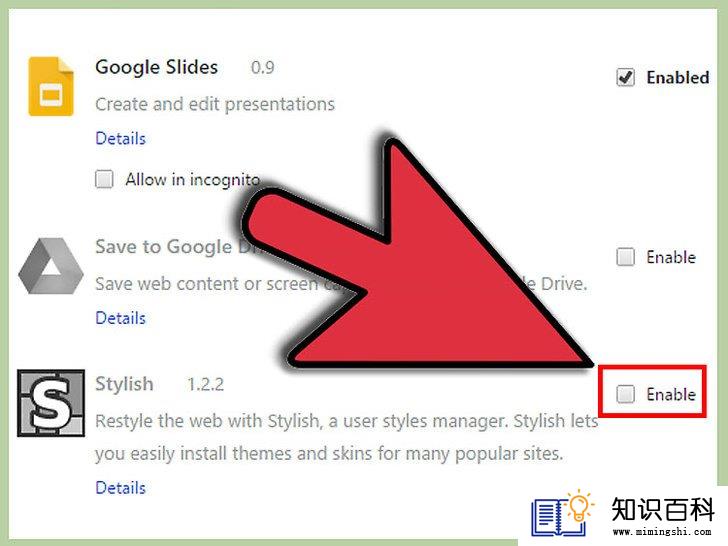
5
找到你想要禁用的附加组件后,点击清除“启用”(Enable)旁边的勾选标记。被点击的附加组件将暂时被禁用。
- 如果你想要永久卸载附加组件,则不需清除“启用”旁边的勾选标记。你可以直接点击垃圾桶图标,然后点击“删除”(Remove)确认你的选择。
方法 2禁用Internet Explorer里的附加组件

1
打开电脑里的Internet Explorer(简称IE)会话。
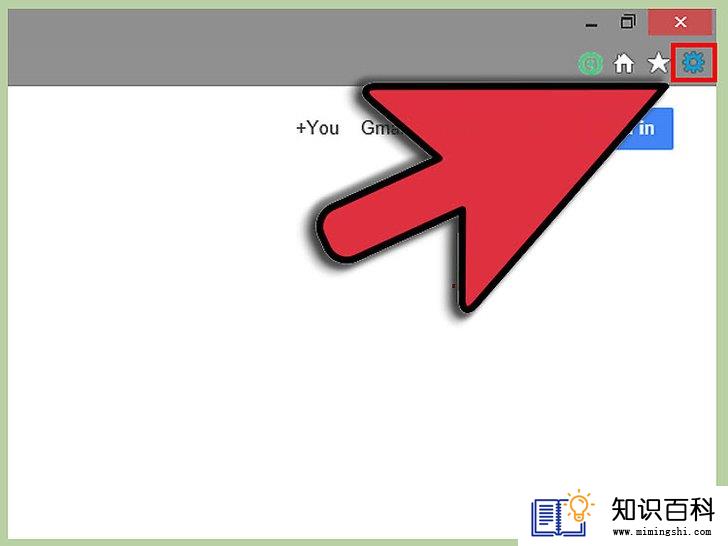
2
点击或轻轻按一下IE浏览器会话上方的“工具”(Tools)按纽。
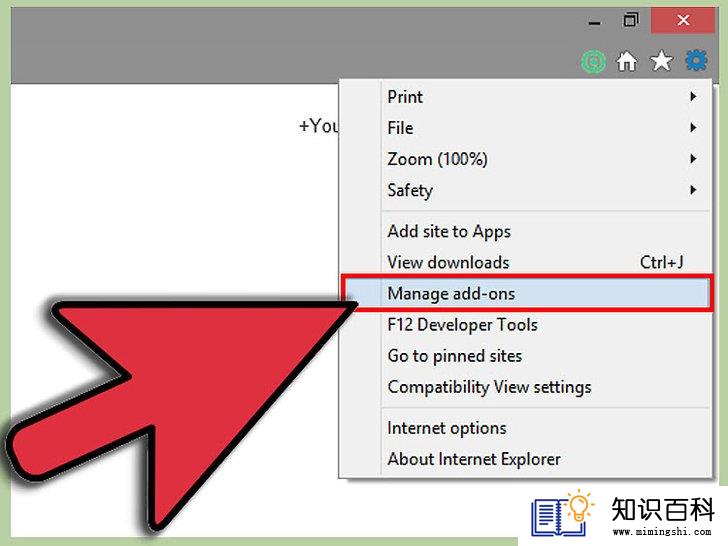
3
选择“管理加载项”(Manage add-ons,附加组件在IE被称为加载项)。
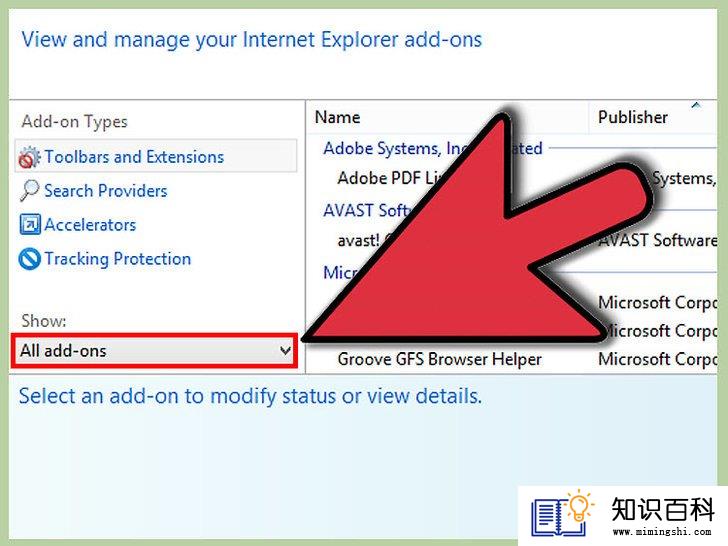
4
在“显示”(Show)部分下点击“所有加载项”(All add-ons)。荧幕上将显示目前安装在IE的所有加载项。

5
点击你想要禁用的加载项。
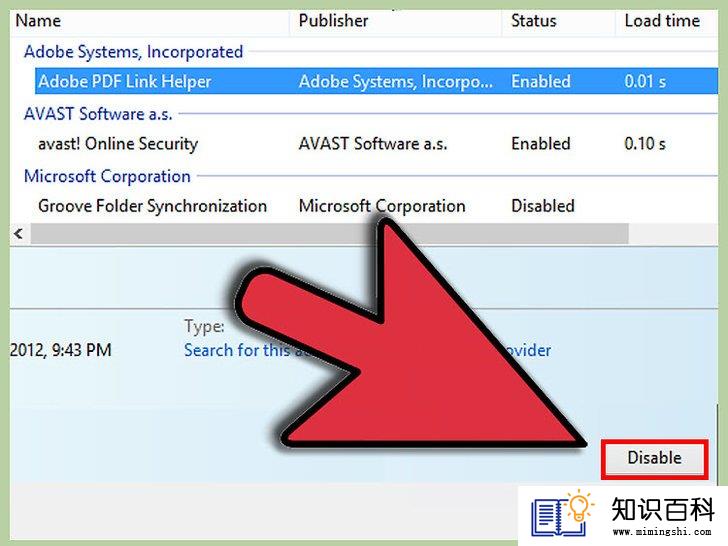
6
点击或轻轻按一下“禁用”(Disable),然后选择“关闭”(Close)。从现在开始, IE将禁用你所选择的加载项。
- 如果你想要彻底卸载IE的加载项,可以点击“删除”(Remove),而不是“禁用”(Disable)。你所选择的加载项将从IE彻底删除。
方法 3禁用Mozilla Firefox里的扩展程序和主题

1
打开电脑里的Firefox会话。
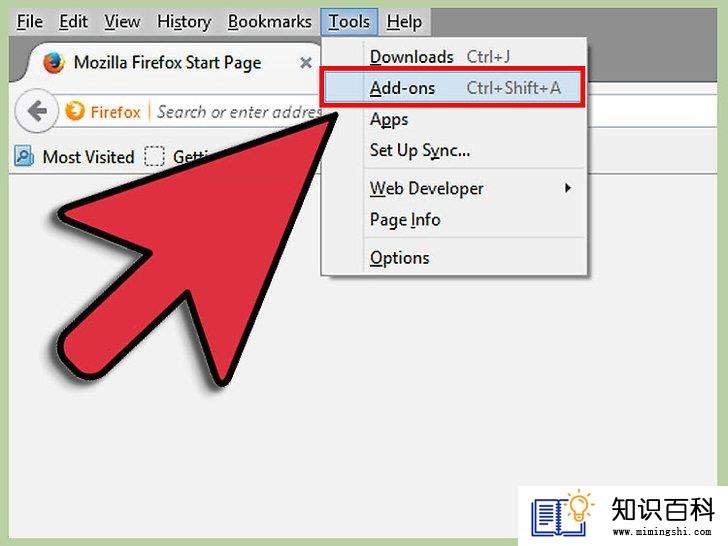
2
打开菜单栏,点击“工具”(Tools),然后选择“附加组件”(Add-ons)。荧幕上将显示目前安装在Firefox的所有扩展程序和主题。
- 如果你在Windows系统使用Firefox,可能需要点击浏览器会话上的Firefox按钮,才能进入“工具”菜单。
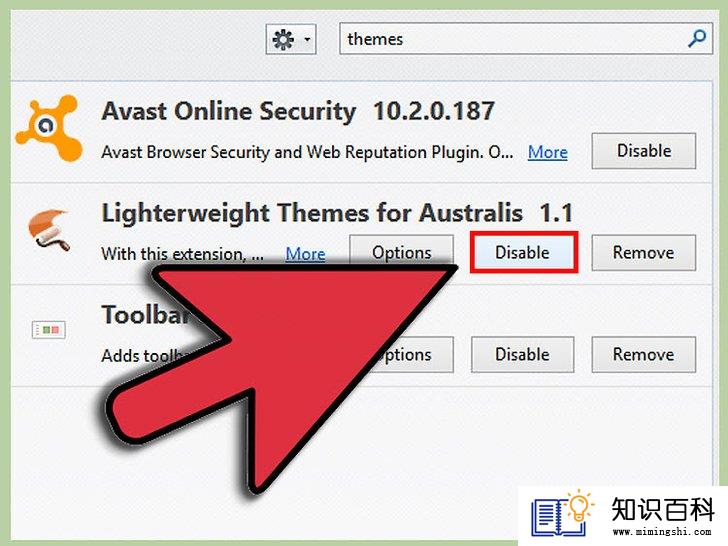
3
点击你想要在Firefox禁用的扩展程序或主题右边的“禁用”(Disable)按钮。
- 如果你想要从Firefox彻底卸载及删除某个扩展程序或主题,可以点击“删除”(Remove),而不是“禁用”(Disable)。

4
当出现提示时,请点击“立即重新启动”(Restart now)。Firefox将关闭及重启,你所选的附加组件已被禁用,不再运作。
方法 4禁用Mozilla Firefox里的插件(plugins)
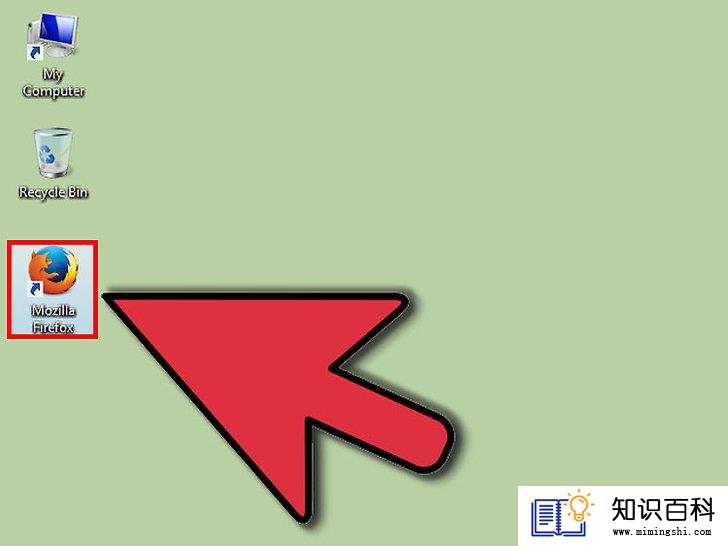
1
打开电脑里的Firefox会话。
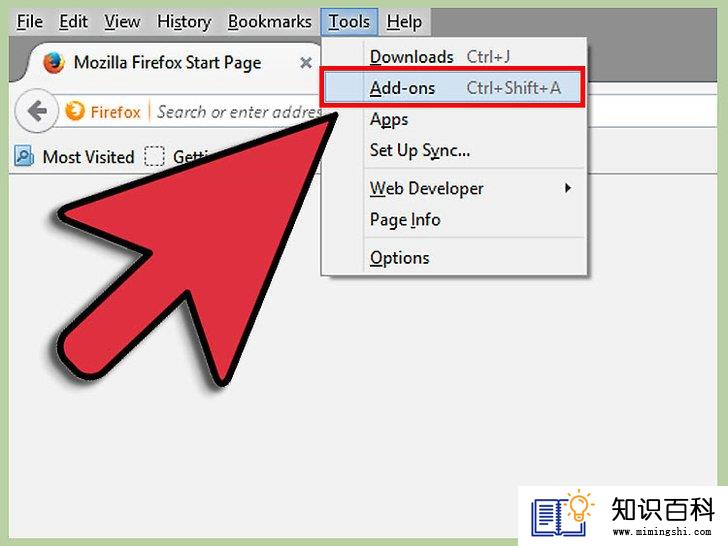
2
点击Firefox会话上方的“工具”(Tools),然后选择“附加组件”(Add-ons)。荧幕上将显示附加组件管理器的窗口。
- 如果你使用Windows系统,可能需要点击浏览器会话上的Firefox按钮,才能进入“工具”菜单。
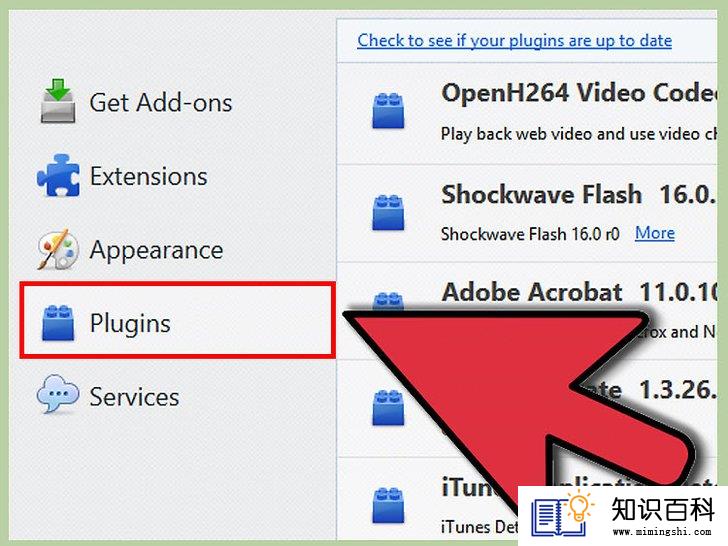
3
点击附加组件管理器窗口左边的“插件”(Plugins)按钮。荧幕上将显示目前安装在Firefox的所有插件。
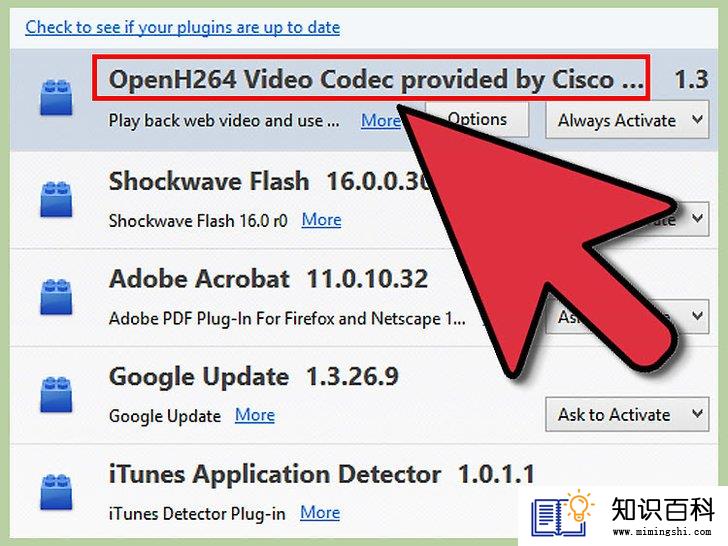
4
浏览最右边的下拉菜单,寻找你想要禁用的插件。
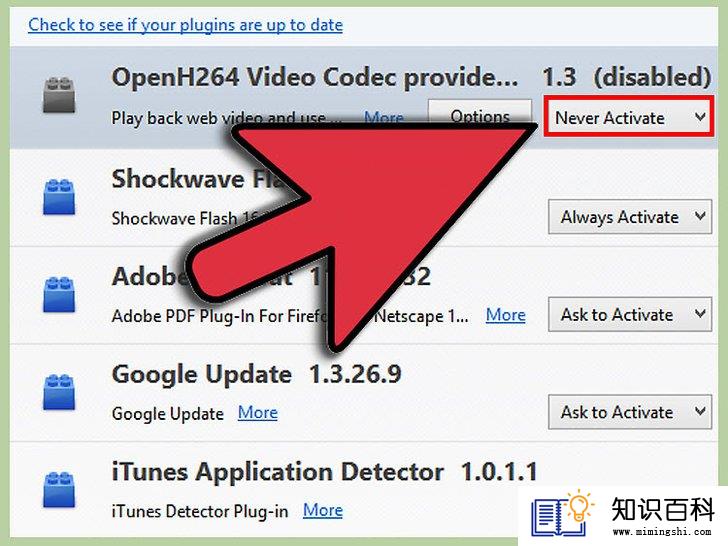
5
从下拉菜单中选择“永不激活”(Never Activate)。从现在开始,你所选的插件将在Firefox禁用。
方法 5禁用Safari里的附加组件
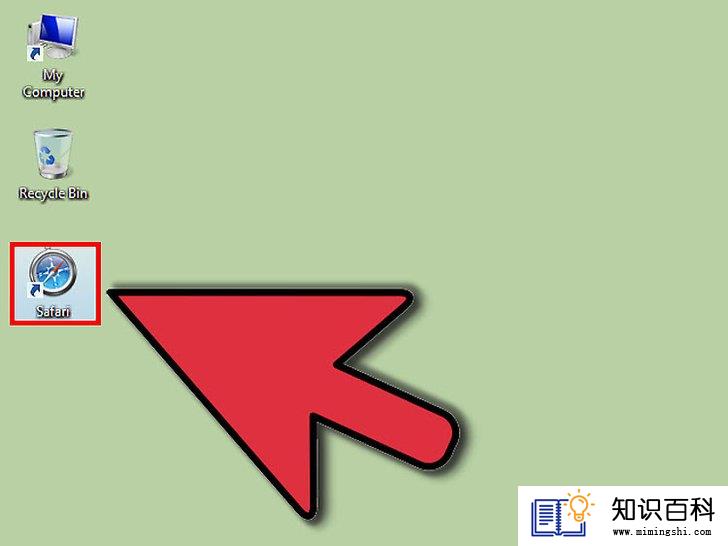
1
打开电脑里的Safari会话。
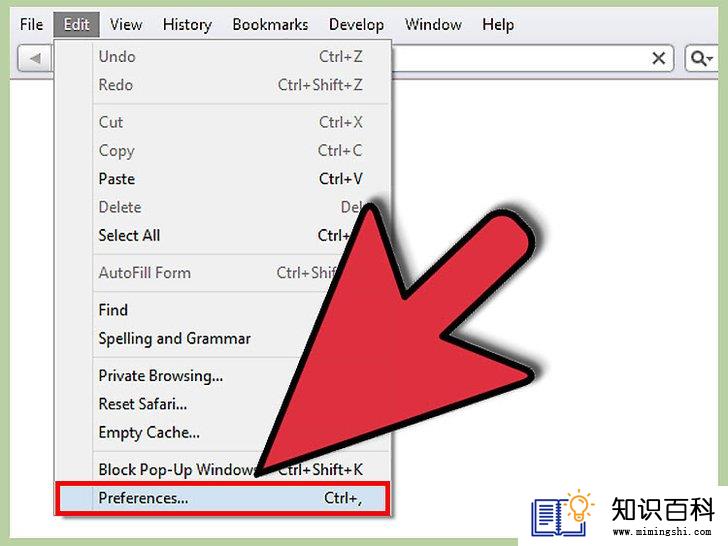
2
点击浏览器上方的“Safari”按钮,选择“偏好设置”(Preferences)。荧幕上将弹出偏好设置窗口。
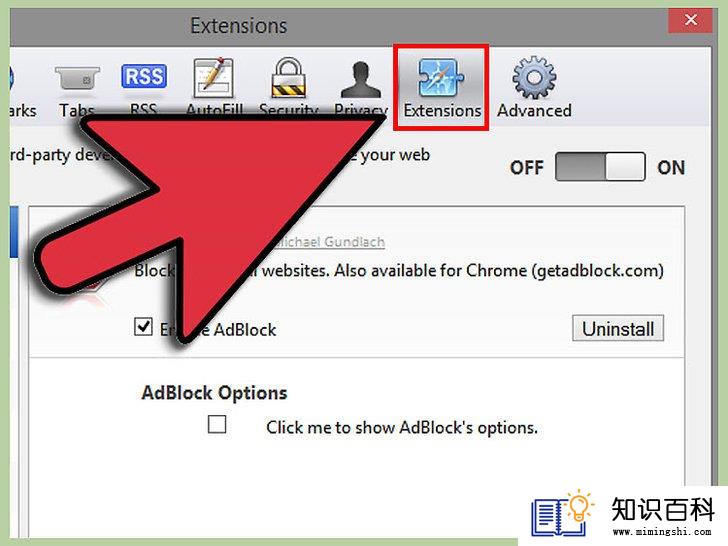
3
点击“扩展程序”(Extensions)按钮。左边窗格将显示目前安装在Safari的所有附加组件。

4
点击你想要禁用的附加组件。
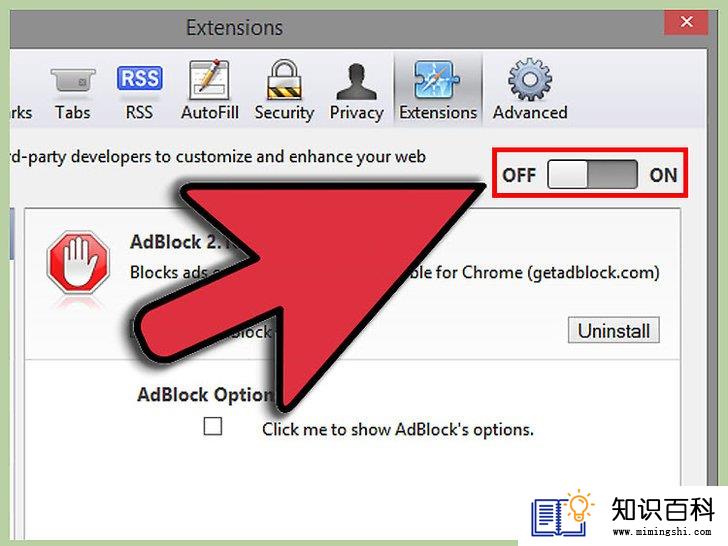
5
选好你要禁用的附加组件后,把偏好设置窗口右上角的按钮切换到“关闭”(Off)。你关闭的每一个附加组件将被禁用。
- 如果想要从Safari彻底删除某个附加组件,请点击“卸载”(Uninstall),而非切换“关闭”按钮。你所选的附加组件将从Safari中卸载。
小提示
- 如果附加组件的来源、下载网站不可信赖或声誉不好,请将它禁用或彻底卸载。某些不可信赖的第三方附加组件可能引起安全威胁,如果你继续把它们安装在浏览器,可能会伤害电脑。
- 如果安装了某个附加组件后,网络浏览器看起来运行得更缓慢,你可以禁用附加组件,关闭及重新启动浏览器。有些附加组件会造成浏览器或电脑运行缓慢,而有些则与你的浏览器或操作系统不兼容。
警告
- 浏览器或电脑需要某些附加组件才能正常运作,这类组件无法从浏览器中删除。如果某个附加组件没有提供禁用或卸载的选项,你将无法把它们从浏览器中删除。
- 上一篇:如何禁用Cookie
- 下一篇:没有了
- 01-29如何创建Reddit子版块
- 01-16如何解锁iPad Mini
- 01-29如何将声音样本导入到FL Studio
- 01-16如何在YouTube赚钱
- 01-29如何创建一个很酷的电子邮件地址
- 01-29如何插入超链接
- 01-29如何连接康卡斯特有线电视机顶盒
- 01-16如何给iPhone制作铃声
- 01-16如何解锁Straight Talk的Android手机
- 01-29如何在facebook上搜寻视频
- 01-16如何升级Garmin Nuvi
- 01-16如何让笔记本电脑运行速度更快
- 01-16如何删除苹果账户
- 01-16如何修复坏扇区
- 01-16如何查看XML文件
- 01-16如何在HTML中插入空格
- 01-16如何在谷歌Chrome浏览器允许弹出窗口
- 01-16如何用电子邮件发送大的视频文件
- 01-16如何连接台式机和笔记本电脑
- 01-16如何在Snapchat上添加好友
